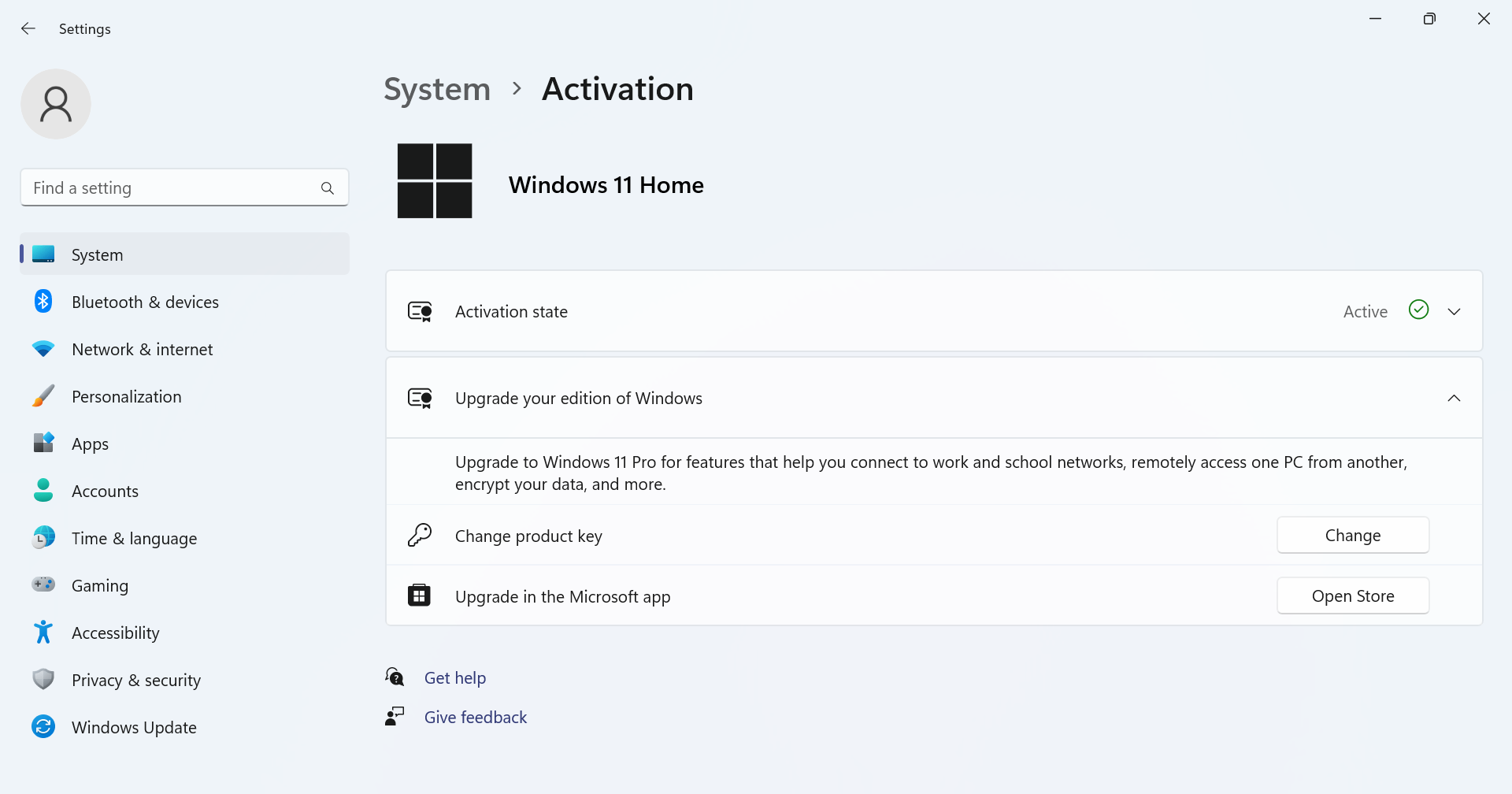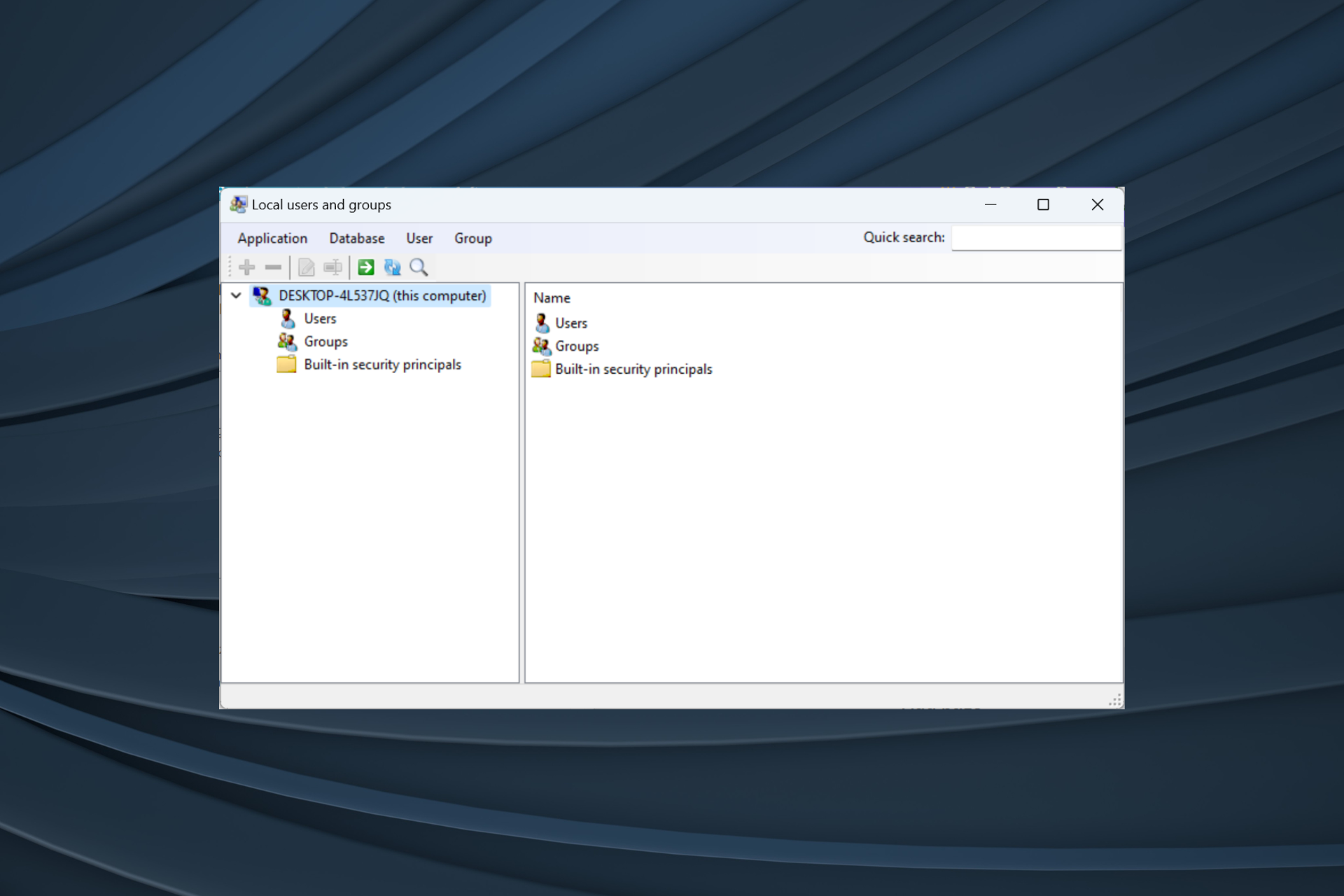
ローカル ユーザーとグループ ユーティリティはコンピュータの管理に組み込まれており、コンソールからまたは個別にアクセスできます。ただし、一部のユーザーは、Windows 11 でローカル ユーザーとグループが見つからないことに気づきます。
これにアクセスできる一部の人にとって、このメッセージは、このスナップインがこのバージョンの Windows 10 では動作しない可能性があることを示しています。このコンピュータのユーザー アカウントを管理するには、コントロール パネルのユーザー アカウント ツールを使用します。
この問題は、Windows 10 の以前のバージョンで報告されており、通常はユーザー側の問題または見落としが原因で発生します。
Windows 11 でローカル ユーザーとグループが見つからないのはなぜですか?
- Windows Home Edition を実行しています。ローカル ユーザーとグループは Professional Edition 以降で使用できます。
- アクティブなユーザー プロファイルには管理者権限がありません。
- 最近の Windows アップデートにより、この機能が壊れました。
- システムファイルが破損しています。
Windows 11 でローカル ユーザーとグループを有効にする方法は?
続行する前に、どのバージョンの Windows 11 がインストールされているかを必ず確認してください。ホームページの場合は、Windows 11 でローカル ユーザーとグループを手動で有効にする必要があります。 Professional または Enterprise エディションの場合、問題はユーザー プロファイルにある可能性があります。
1. Windows 11 ホームページで lusrmgr.exe をダウンロードします。
- ブラウザを開き、GitHub の「グループ管理」ページに移動し、「コード」タブで、 [ダウンロード] を一番下までスクロールし、[最新バージョンをダウンロード] リンクをクリックします。
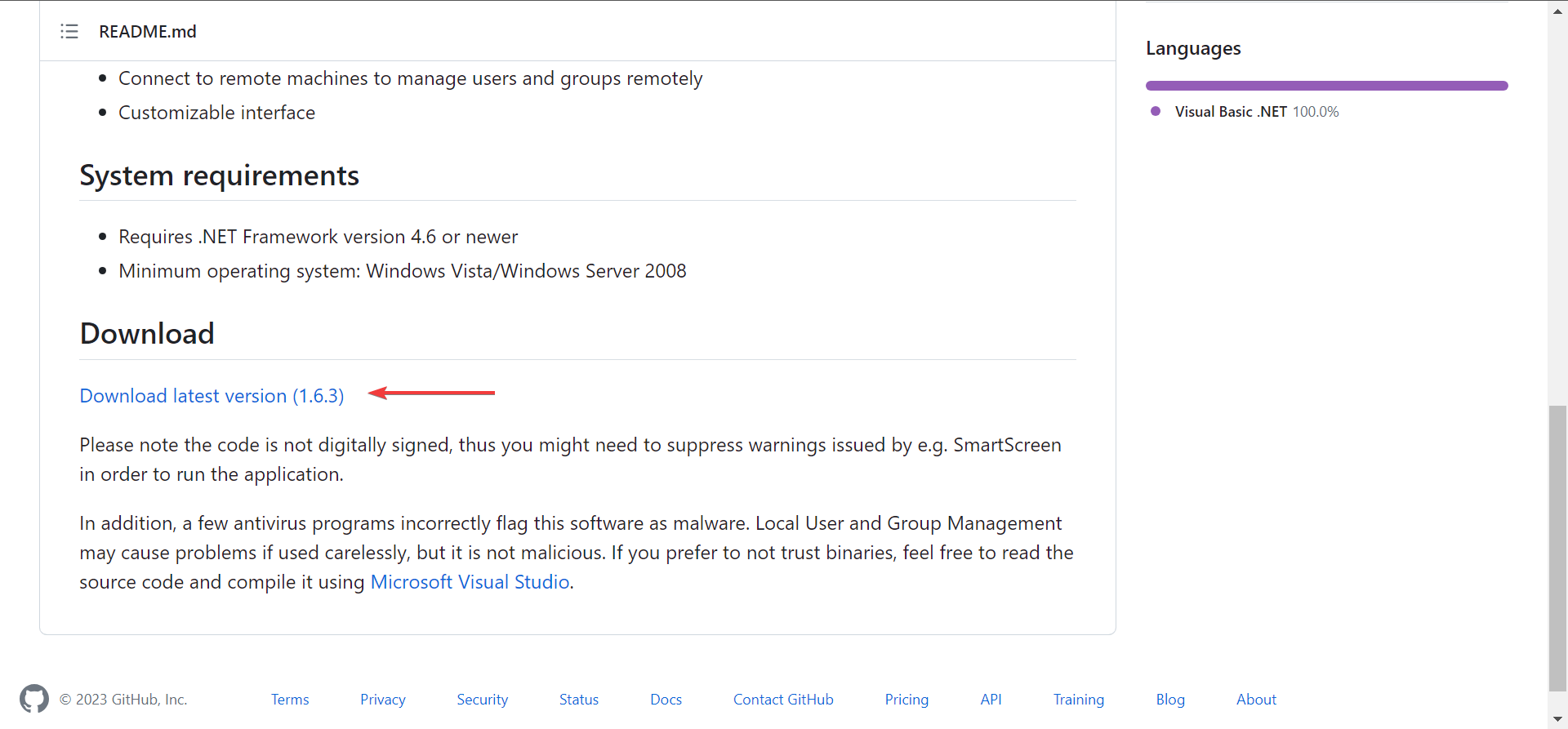
ダウンロードした - lusrmgr.exe ファイルを実行します。
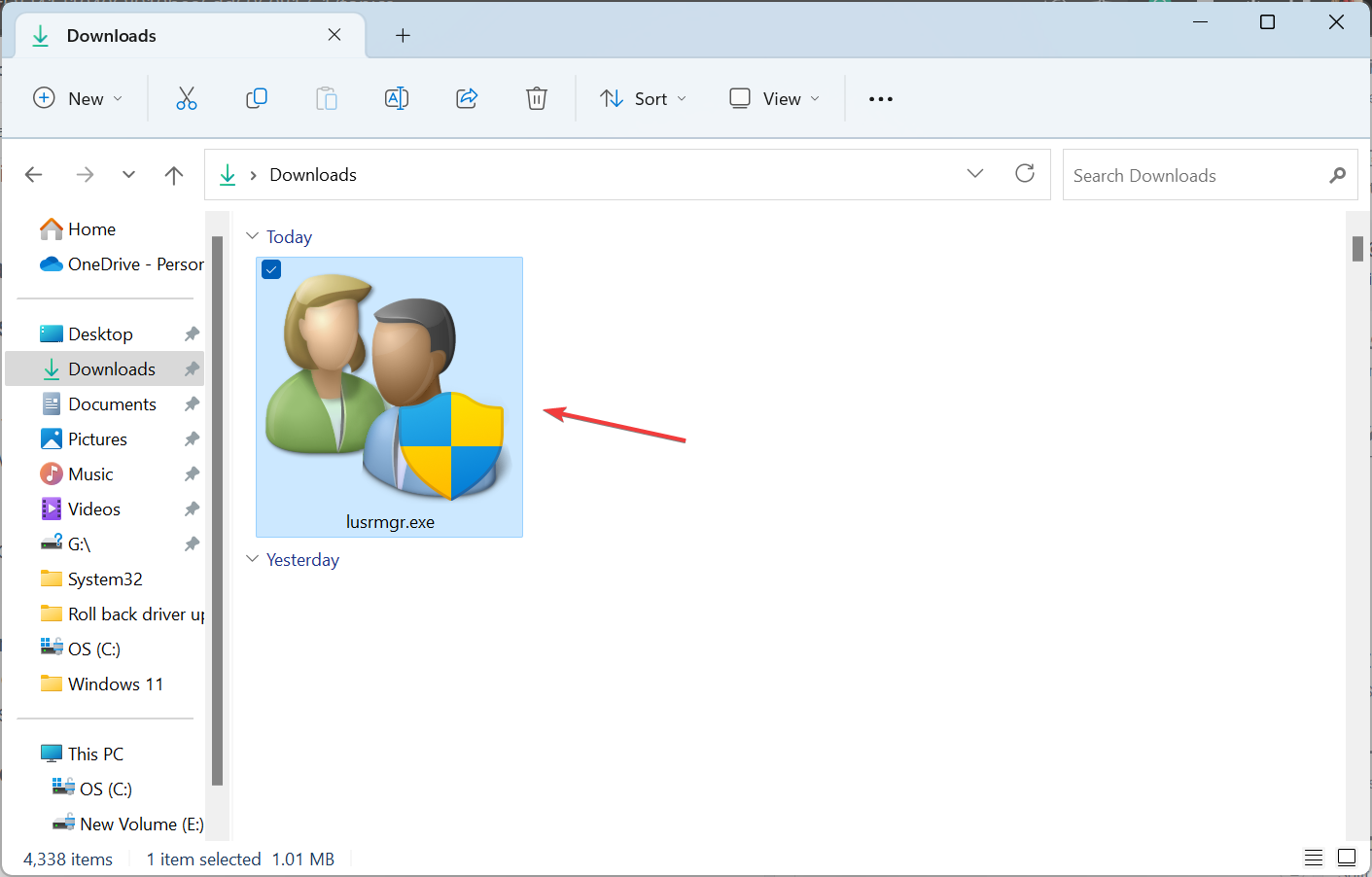
UAC プロンプトで「- is」をクリックします。
ローカル ユーザーとグループのコンソールがポップアップ表示されます。 -
ローカル ユーザーとグループ (lusrmgr.exe) のダウンロード可能なバージョンは、使いやすさとインターフェイスの点で組み込みコンソールとは若干異なりますが、ユーザーはほぼ同じ機能を使用できます。
2. 代替ツールの使用
lusrmgr.exe を使用してユーザー プロファイルを構成し、管理者権限を付与し、ユーザーのリストを表示し、ログインにユーザーが表示されない場合の問題を修正する場合画面にアクセスすると、組み込みのユーザー アカウント (netplwiz) ユーティリティがこれを実行します。
ユーザー アカウント
を開くには、[ファイル名を指定して実行] を押し、テキスト フィールドに netplwiz と入力し、[OK] をクリックします。 WindowsR
ユーザー アカウント (netplwiz) 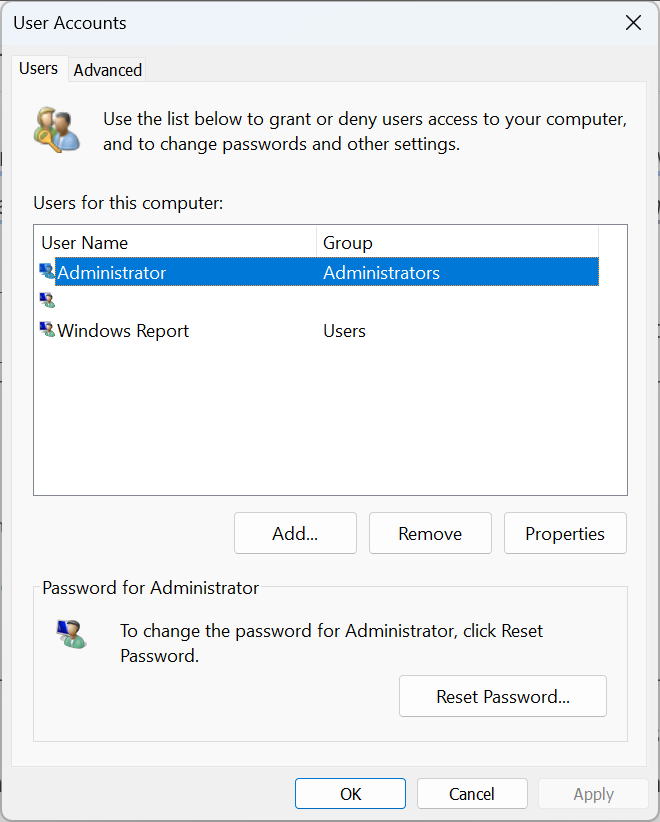 サードパーティ ツールを使用することはお勧めしません。 Windows ユーザー管理を行います。これは重要なタスクであるため、機能を拡張したり機能を追加したりしない限り、統合ツールで処理する必要があります。
サードパーティ ツールを使用することはお勧めしません。 Windows ユーザー管理を行います。これは重要なタスクであるため、機能を拡張したり機能を追加したりしない限り、統合ツールで処理する必要があります。 3. プロフェッショナル バージョンにアップグレードします
を押して「設定」を開き、「システム」の右側にある
「アクティブ化- 」をクリックします。タブ。 WindowsI
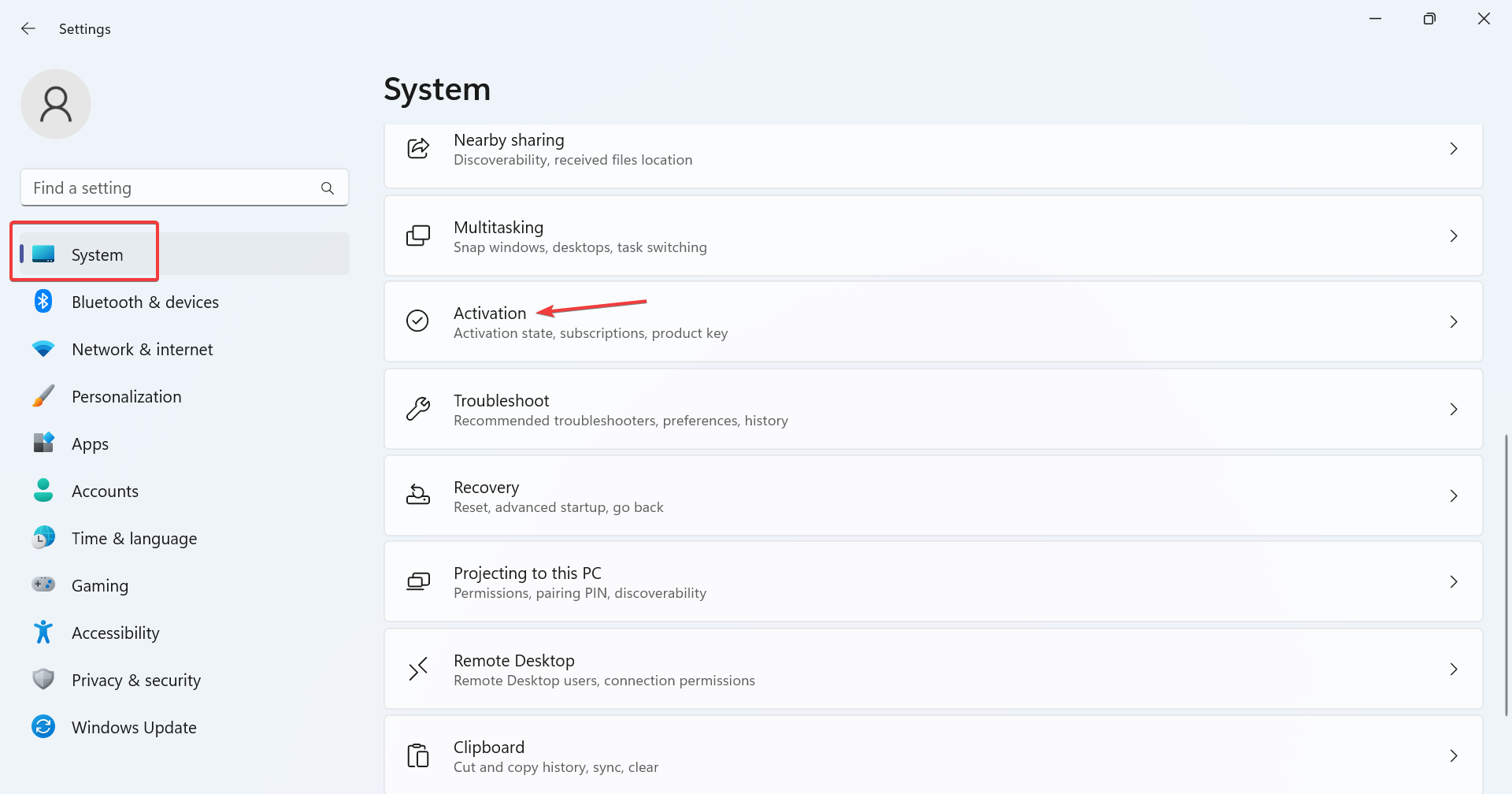 [Windows のバージョンのアップグレード] を展開すると、2 つのオプションが表示されます:
[Windows のバージョンのアップグレード] を展開すると、2 つのオプションが表示されます:
プロダクト キーの変更- : Pro バージョンのアクティベーション キーをすでに持っている場合は、このオプションを使用します。選択すると、Windows は新しいプロダクト キーの入力を求めます。
Microsoft Store アプリでアップグレード- : Pro バージョンを購入するために使用します。選択すると、Windows 10/11 Pro の Microsoft Store ページが開きます。購入はここで処理できます。
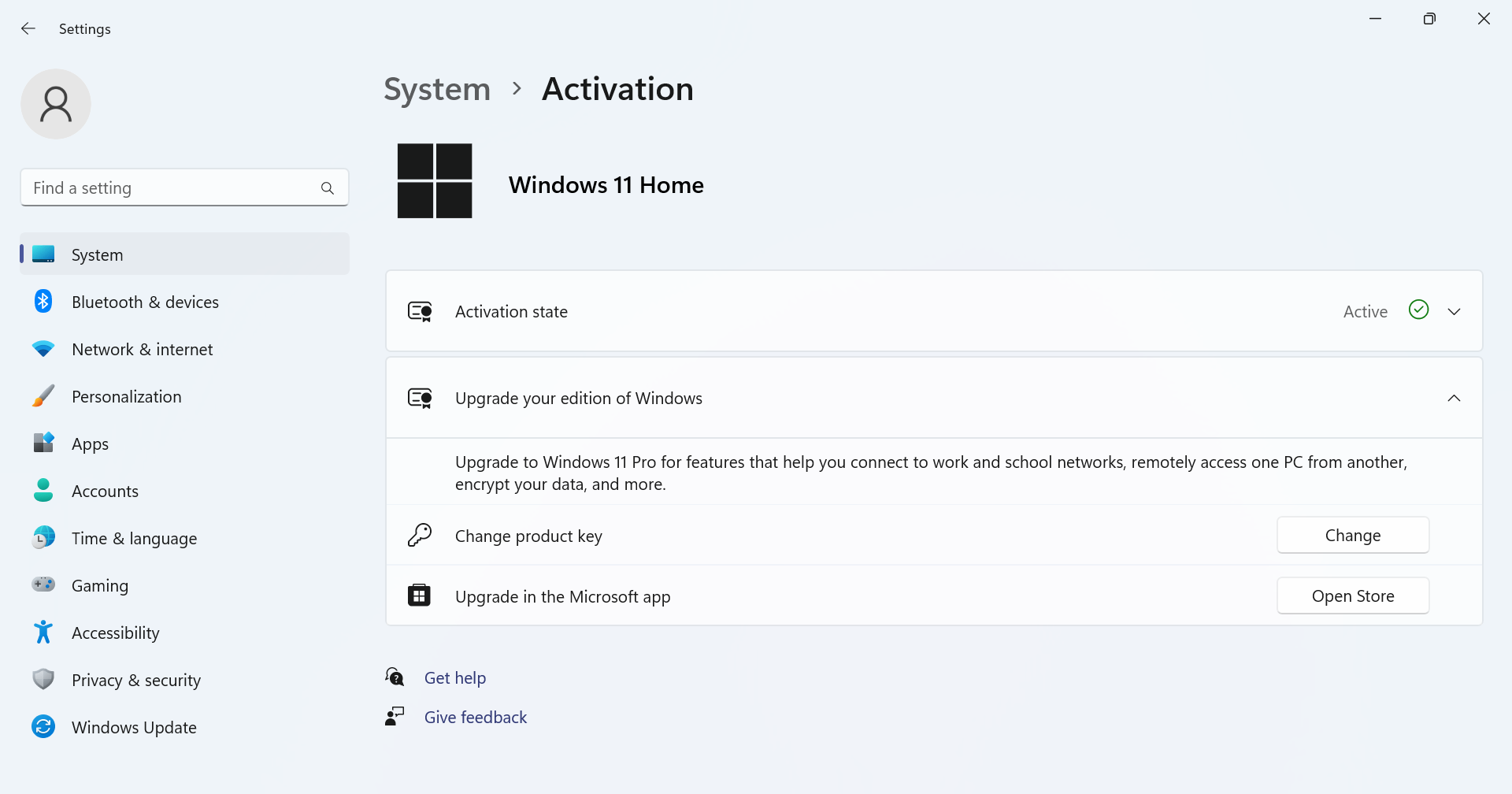
Windows 11 でローカル ユーザーとグループにアクセスして使用するにはどうすればよいですか?
「ローカル ユーザーとグループ
」にアクセスするには、[開く] テキスト フィールドを押して
lusrmgr .exe>>[OK] をクリックします。 WindowsR ローカル ユーザーとグループの使用は、有効にするのと同じくらい簡単です。新しいアカウントやグループの作成、既存のアカウントやグループの削除、パスワードの変更などを行うことができます。
ローカル ユーザーとグループは Windows 11 Home への重要な追加機能ですが、一部の機能は Pro 専用です。家庭用版の開発は比較的簡単です。
lusrmgr.exe ユーティリティを入手しただけでは機能しないことに注意してください。エラーのない Windows エクスペリエンスを実現するには、ユーザーとグループを効果的に管理する必要があります。
以上がWindows 11 でローカル ユーザーとグループが見つからない: 追加する方法の詳細内容です。詳細については、PHP 中国語 Web サイトの他の関連記事を参照してください。
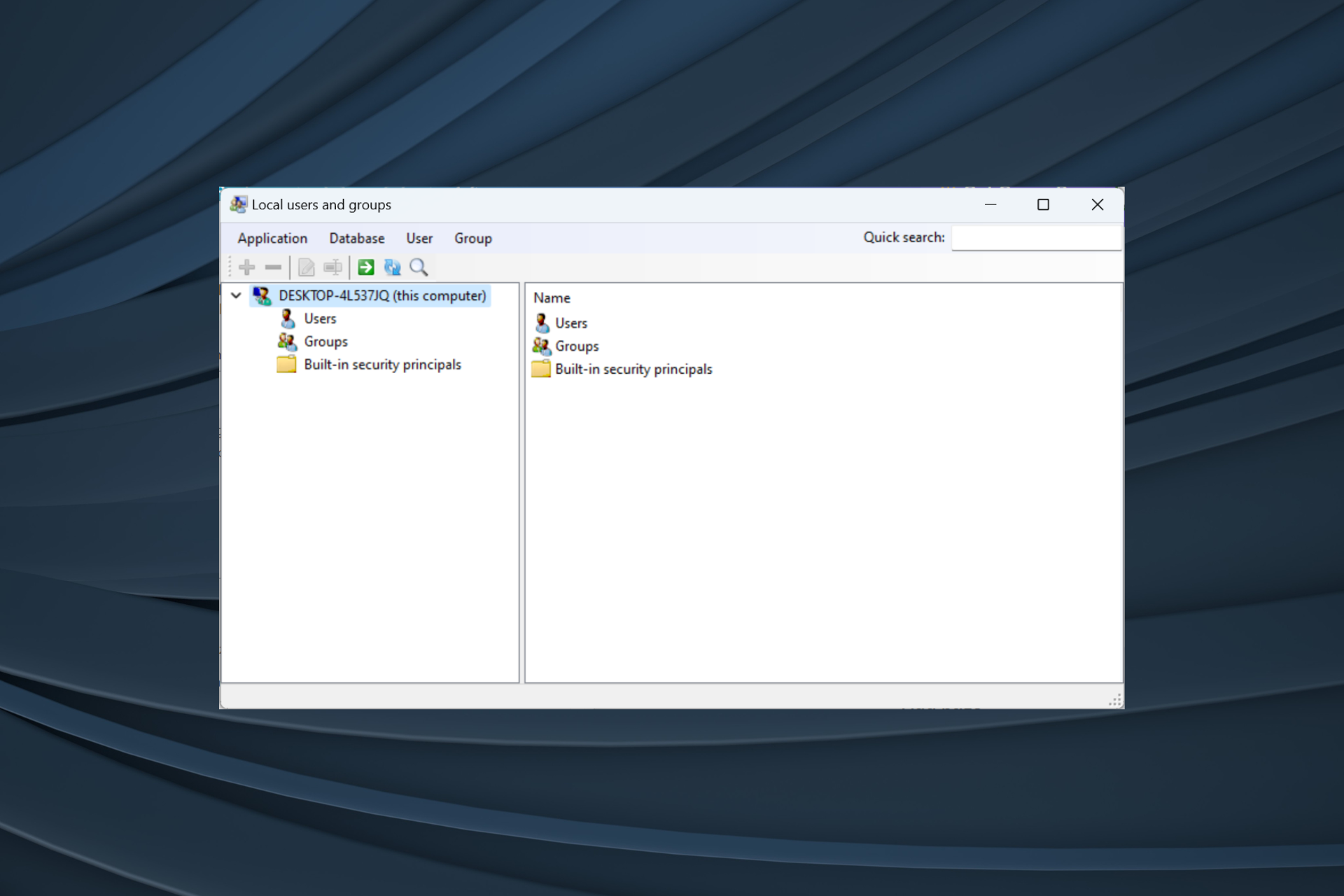
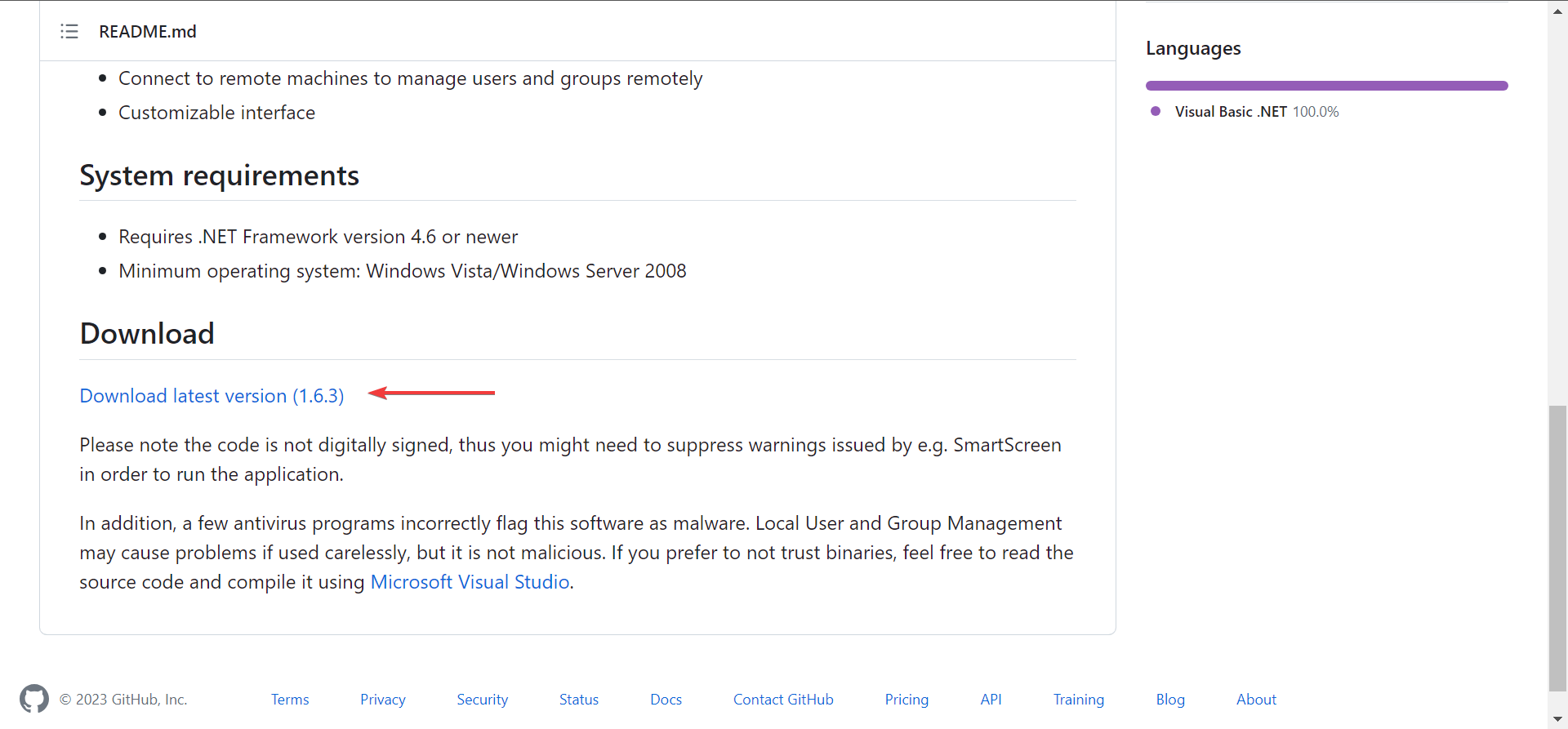
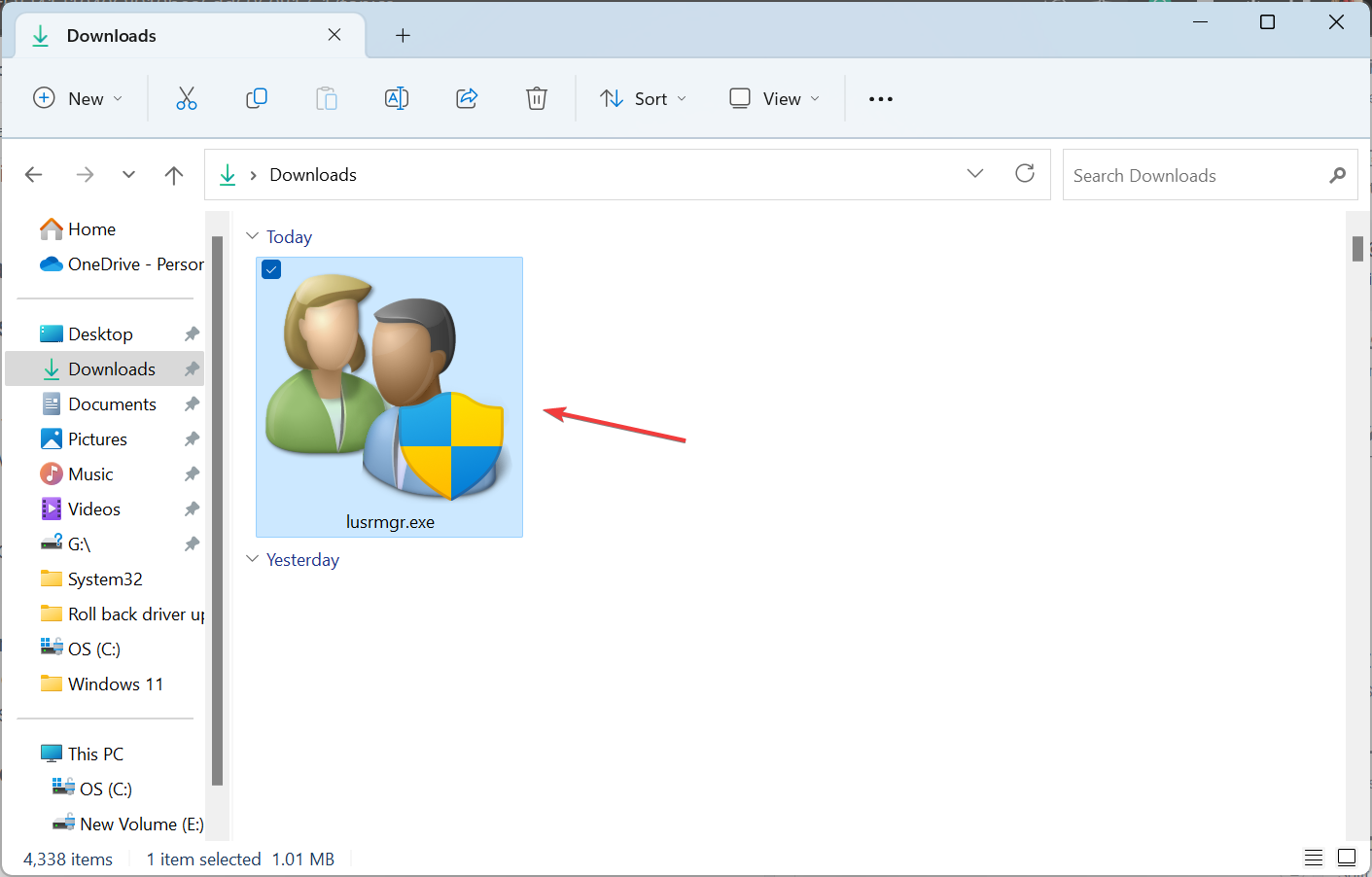
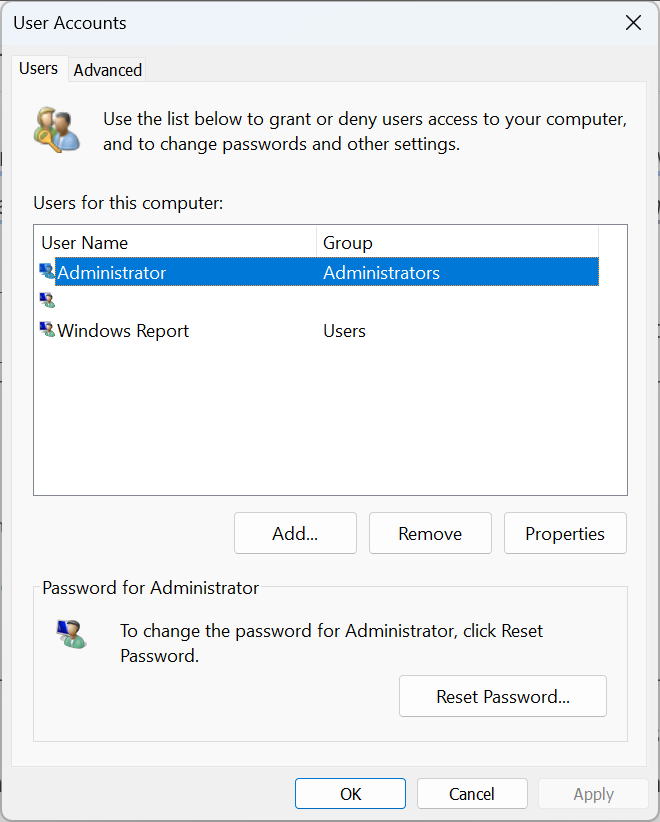
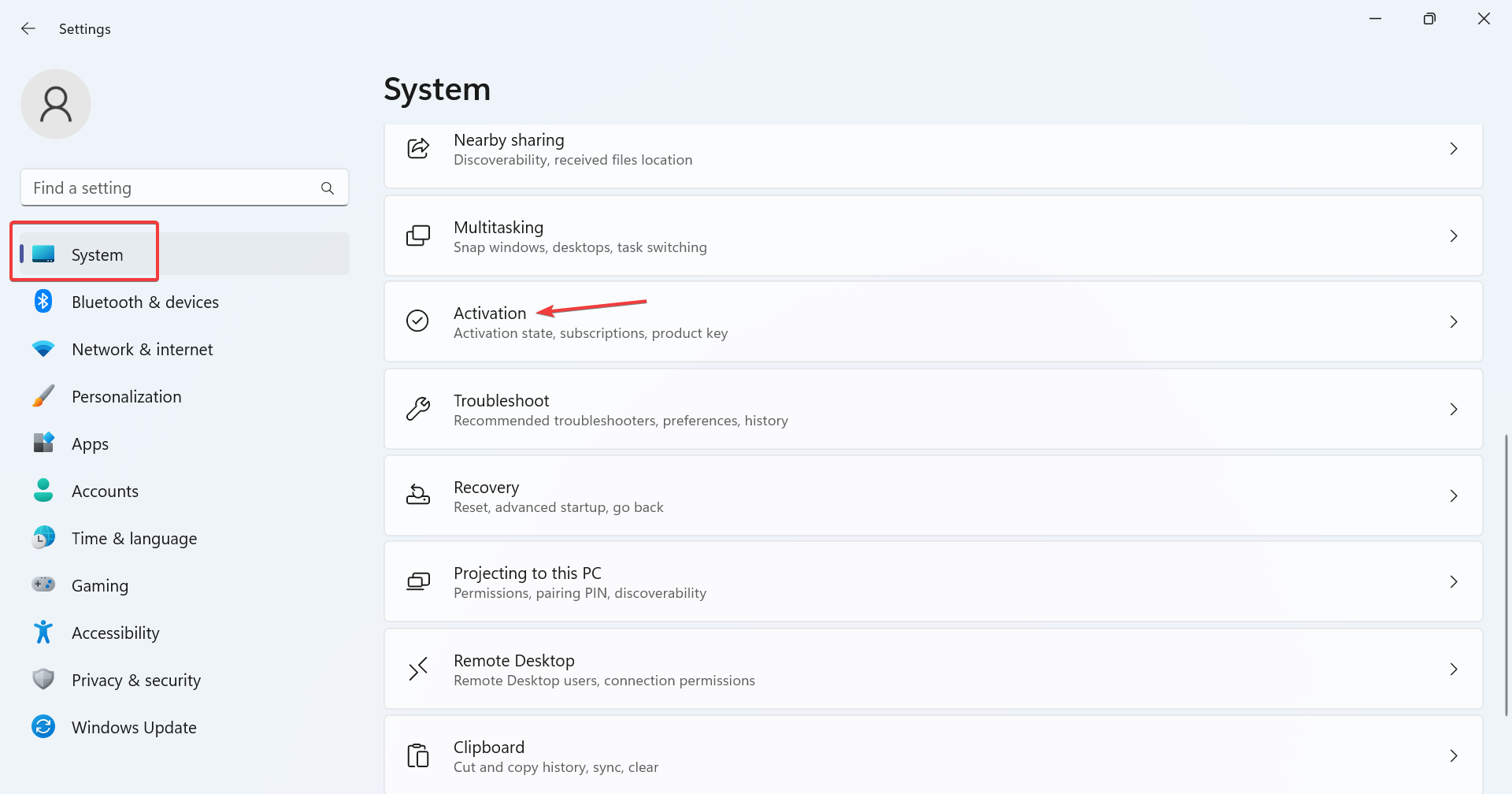 [Windows のバージョンのアップグレード] を展開すると、2 つのオプションが表示されます:
[Windows のバージョンのアップグレード] を展開すると、2 つのオプションが表示されます: